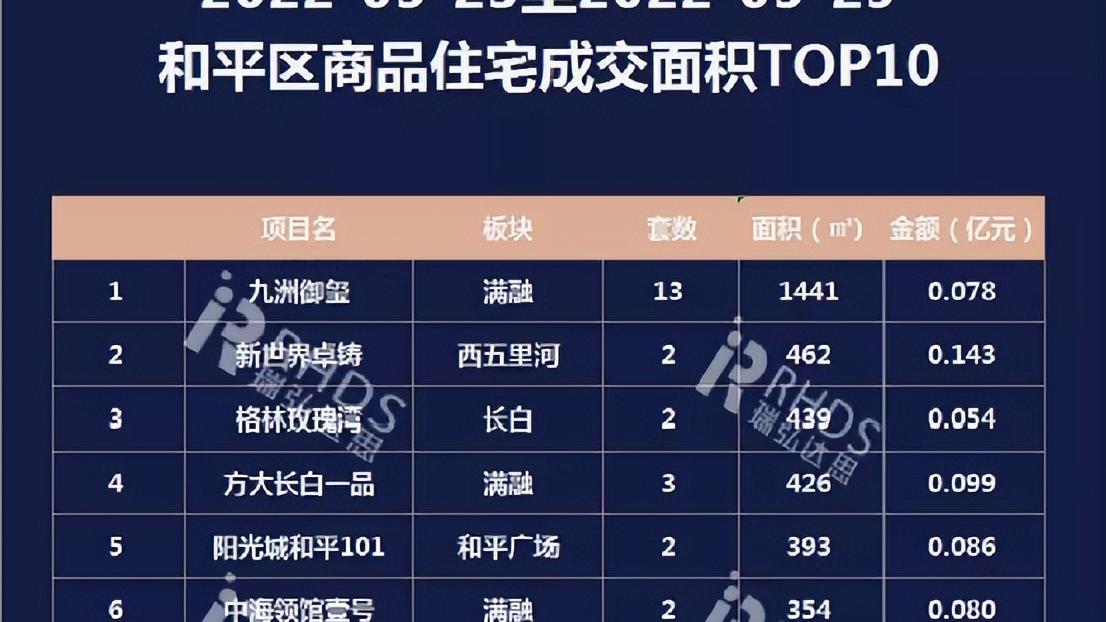前不久,朋友跟着购物大潮买了一台电脑 。拿到新电脑以后,二话不说,立刻用起了新电脑美滋滋 。“大大大大大大大大事不好了!我的电脑怎么进不去系统了?蓝屏了?”电脑出问题了?我接过电脑一看,屏幕上显示着:
很多小伙伴都认为,电脑出现了蓝屏就是质量不好,其实这是win10系统的稳定性问题,win10有很多不稳定的地方 。可能因为一个很小的问题,系统就会蓝屏、崩溃 。
当我们遇到电脑蓝屏、崩溃等问题时,不要害怕,这就把急救攻略奉上,让你和我一样变成电脑专家 。
一、尝试多种解决方案
发现电脑打不开以后,小萌盟很惊慌 。很多重要数据都存在电脑里,电脑打不开,这些数据也会跟着丢,带来很严重的后果 。
不用怕,告诉你一个小秘密:
打开安全模式,拯救数据和电脑!
1、长按电源按钮关机,再按电源按钮开机,重复步骤1~2三次,电脑上会出现lenovo的标志,下面有“正在准备自动修复”,不用慌,再等一下就好 。
【win10电脑蓝屏怎么解决,win10电脑蓝屏解决方法合集】2、电脑会自动跳到这个界面,点击【高级选项】 。
3、进去后点击【疑难解答】>【高级选项】>【启动设置】>【点击重启】
4、在【启动设置】里选择【5启动带网络连接的安全模式】,进入安全模式后,赶快用优盘存一下数据,然后尝试以下步骤:
把win10更新到最新版本
在左下角的【搜索框】输入“更新”,点击第一个【检查更新】 。
运行Windows10自带我的病毒查杀程序,清理病毒
在左下角的【搜索框】输入“windows defender”,点击第一个【windows defener安全中心】进行全方面检查 。
清理电脑垃圾,保证还有10%—15%的空间
建议大家安装联想电脑管家,清理垃圾很方便,大家也可以用其他方式删除电脑垃圾 。
卸载问题软件
鼠标右击左下角的【微软标志】>【应用和功能】,找到刚下载的软件,这可能就是导致蓝屏的元凶
操作完以后,重启电脑,看,电脑是不是悄悄恢复正常了呢?
如果电脑还是不能正常启动,别害怕,小玩子还有终极秘密大招——
二、使用终极大招
win10系统重置电脑
win10系统自带的重置电脑功能有两个好处,一是它绝对没病毒,二是可以保留重要的数据,电脑恢复正常,文件也不会丢失 。
方法如下:
4、前面的步骤和上面的123一样,只是在进入【疑难解答】以后,不点【高级选项】,而是点【重置此电脑】 。
5、点击之后,我们进入下图,有两个选项可以选,如果想保留数据就选【保留我的文件】,如果想恢复出厂值就选【删除所有内容】 。
(警告:经过测试,重置电脑有丢失数据的风险,建议提前保存好个人重要文件!!!)
6、点击之后,电脑会重新加载一下,不用担心,很快就会出现下图 。
7、选择好账户,然后点击【继续】,如果这个账户设有密码的话,还需要输入密码才行 。
8、点击【重置】,一台恢复正常地电脑就会出现!
提示:一般重置的时间比较长,选择【保留我的文件】大概需要1-2个小时,选择【删除所有内容】最长需要6-7小时,重置期间会在30%-35%卡住很长一段时间,请耐心等待哦 。
推荐阅读
- mc700,苹果笔记本电脑MC700到底怎么样
- win10如何设置默认打开方式,win10打开方式还原操作方法
- 怎么看固态硬盘是哪个盘,win10分辨固态硬盘的方法
- 联想最新款一体机,联想性价比最高的一体电脑是什么系列
- 中国电信广西,广西玉林电信4M带宽 看IPTV的时候 电脑上网会有多大影响会看电视
- 华硕商务笔记本电脑,华硕、惠普、宏基笔记本电脑的优缺点和性价比?
- 高配置台式电脑,高配置台式电脑多少钱
- 惠普一体机电脑,惠普一体机哪个好
- 电脑包,电脑包包括哪些东西
- hp游戏笔记本,惠普游戏笔记本电脑那款性价比好